
Как очистить очередь печати принтера hp?
Объем документации, распечатанной за день, даже в небольшом офисе может достигать колоссальных размеров. При этом принтер скорее всего будет выполнять задания с нескольких компьютеров, а это значит, что постоянной очереди печати не избежать. Если требуется распечатать важные документы и сделать это срочно, тогда необходимо почистить очередь печати. В этой статье мы подробно расскажем, как это сделать на принтере НР, но принцип действий подойдет для печатающей техники любого другого бренда.
Первый способ: очищаем очередь в «Панели управления»
Это наиболее простой и доступный способ очистки, которым могут воспользоваться пользователи с минимальными знаниями ПК.
- Заходим в меню «Пуск», в закладку «Устройства и принтеры».
- Любые устройства, которые подключены к ПК, будут отображаться в появившемся окошке. Вам необходимо выбрать тот принтер, очередь которого нужно очистить. Он отмечается галочкой в нижнем углу.
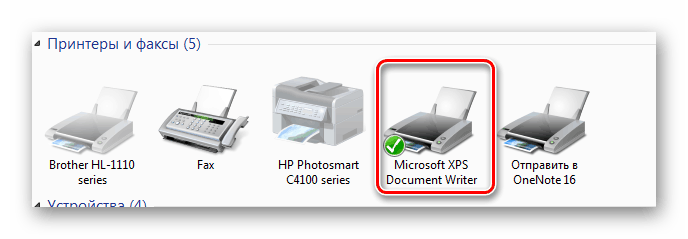
- Щелкаем по нему правой кнопкой мышки и выбираем из меню «Просмотр очереди».

- Откроется окошко, в котором отображаются все документы, направленные на распечатку. Вы можете удалить только некоторые ненужные файлы из списка. Для этого нажмите на файл и выберите «Отменить». Также есть возможность «приостановить» распечатку данного документа.
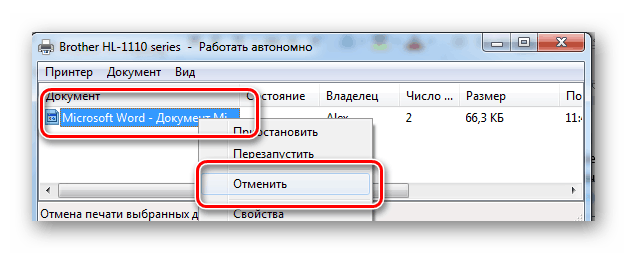
- Если нужно полностью очистить список, тогда зайдите в закладку «Принтер» и нажмите «Очистить очередь печати».
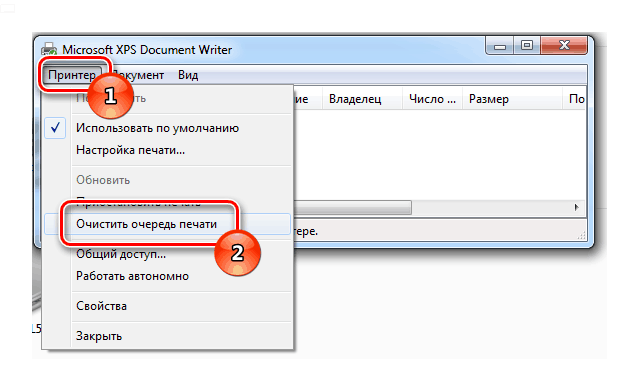
Второй способ: разбираемся с системным процессором
Если первый стандартный вариант недоступен, тогда предлагаем другой эффективный и быстрый способ очистки печати.
Для начала необходимо запустить специальное окошко «Выполнить». Оно находится с меню «Пуск», в самом низу. Или вызывается сочетанием клавиш Win+R.

В выскочившем окошке необходимо вписать в строку services.msc и нажать «Ок».
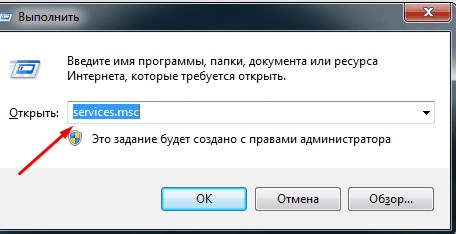
Выбираем из списка служб «Диспетчер печати» и нажимаем в диалоговом меню «Перезапустить».
Третий способ: удаляем временную папку
Иногда документы могут блокироваться драйвером принтера или ОС, и тогда приходится вручную удалять временные папки, которые отвечают за распечатку.
- Перезагрузите компьютер и принтер. Проверьте очередь печати – если она все еще заполнена, тогда выполните следующие действия.
- Зайдите в каталог по адресу C:\Windows\System32\Spool\. Найдите здесь папку «Принтеры», в которой находится вся информация об очереди, и очистите ее.
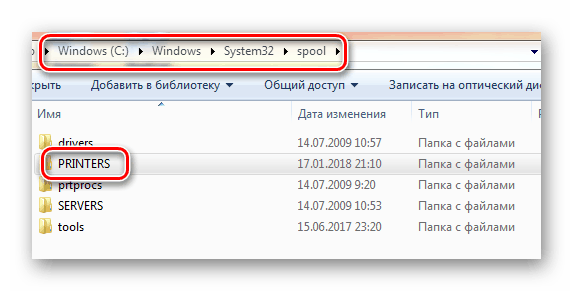
Статья о том, как очистить очередь печати принтера hp, написана при поддержке специалистов копировального центра Printside.ru

Контакты нашего копицентра
-
Адрес:
г. Москва, ул. Люсиновская, 39с5
Серпуховская
Добрынинская
Проложить маршрут -
Режим работы:
Пн-Пт: 9:00 - 21:00
Сб-Вс: 9:00 - 21:00- без перерыва на обед
-

А что это за
Более детально о копицентре Printside
копицентр? -

Удобство
4 разных способа оплаты
оплаты -

Вам далеко
5 разных вариантов доставки продукции
ехать? -

Печать больших
С наращиванием скидки От 5 до 20% на объем
партий -

Печать больших
С наращиванием скидки От 5 до 20% на объем
партий -

Наши гарантии
Отвечаем за соблюдение сроков и качество






